Как да направя фигура по -стройна във Photoshop

- 3056
- 568
- Ms. Jimmie Douglas
Красивите снимки са цяло изкуство и е добре да тренирате на снимката, която трябва да можете. Разбира се, всички „перфектни“ снимки в списания без ретуширане далеч не са перфектни. Използвайки популярната програма Adobe Photoshop, можете да направите снимката си не по -лоша от кориците на модните списания, дори ако имате някои недостатъци на фигурата. В тази статия ще измислим как да ги поправим, да направим по -тънка талия, да премахнем стомаха и т.н. Да започваме. Отивам!

Отслабването във Photoshop не е трудно. Всичко, от което се нуждаете: самата програма и малко търпение и тогава тази статия ще ви помогне.
Първо трябва да отворите снимката във Photoshop. За да направите това, като сте в прозореца на полезността, отидете в менюто "File" и щракнете върху "Open". След това отидете в раздела „Филтър“ и изберете елемента „Пластмасов“ в менюто „Падащ“. Пред вас ще се появи прозорец, с който ще работите допълнително.

Първият инструмент, който може да се използва, се нарича „Деформация“. Има няколко параметъра. Задайте стойностите на диаметъра и плътността. По -добре е тези стойности да са малки. Стискайки левия клавиш на мишката, започнете постепенно да движите контурите на тялото към центъра, правейки талията по -тънка. Ако сте го прекалили, тогава по същия начин, като се движите само в обратна посока, можете да поправите всичко. Сега можете леко да увеличите стойността на параметъра "диаметър" и внимателно да коригирате страните на фигурата. Изправете ръцете си по подобен начин. Моля, обърнете внимание, че в този случай е по -добре да използвате по -голям диаметър, за да не получите неравна верига, но не твърде голямо, тъй като това може да доведе до деформация на фигурата. Оптималните стойности ще бъдат около 76 за външната част на ръцете и около 25 за вътрешната страна.
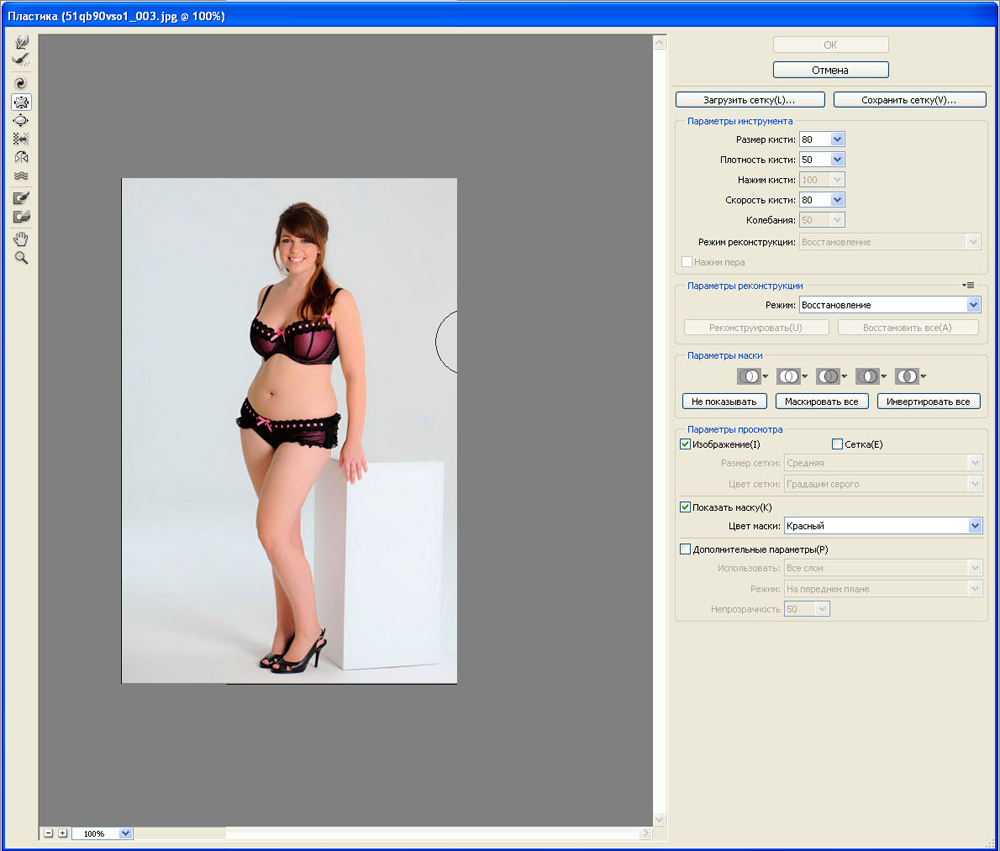
Филтърът има няколко инструмента за обработка на снимки
Следващият инструмент, който трябва да се използва, се нарича „набръчкане“. С него можете да намалите частите на тялото. Поставете средния диаметър и намалете желаната площ на тялото. Това може да бъде стомах, брадичка или например гърдите, за да се постигне по -добра естественост и симетрия. Ако напротив, искате да увеличите каквото и да било, тогава инструментът за „издуване“ ще ви дойде на помощ. Той работи на същия принцип като горния.
За по -радикална промяна в обема на талията можете да използвате „турбулентност“. Тук трябва да спрете голям диаметър 150 и по -горе.
Всички горепосочени действия водят до такива неприятни последици като разселване на фона. Този проблем обаче може лесно да бъде отстранен. Достатъчно е да създадете нов фон и след това да го изсипете с цвета на изображението на изображението.
Отидете до прозореца на слоя и изберете втория. В раздела „Слоеве“ щракнете върху „Ново“ и след това изберете „слой“. След като отидете до лентата с инструменти и изберете пълнежа. Двойно -Кликнете върху палитрата и посочете цвета на фона. След това изсипете слоя с избрания цвят и коригирайте краищата с помощта на гума. Остава леко да регулира получените контури на тялото и това е, готово.

Както можете да видите, няма нищо сложно, за да се превърне в идеална фигура в Adobe Photoshop. Сега ще знаете как да премахнете стомаха във Photoshop или как да намалите кръста. Напишете в коментарите дали статията ви е помогнала да постигнете желания резултат и попитайте дали нещо остава неразбираемо, след като прочетете този материал.
- « Решаване на проблем с възпроизвеждането на видео в социалните мрежи
- Решаване на проблеми с работата на слушалките »

